گوگل کروم ویب کے تجربے کو بہتر بنانے کے لئے بہت ساری خصوصیات پر کام کر رہا ہے۔ ان میں سے ایک گروپ ٹیبز ہیں جو پہلے ہی ڈیسک ٹاپ ورژن میں موجود ہیں۔ آخر کار ، گوگل اسے موبائل آلات پر لا رہا ہے۔
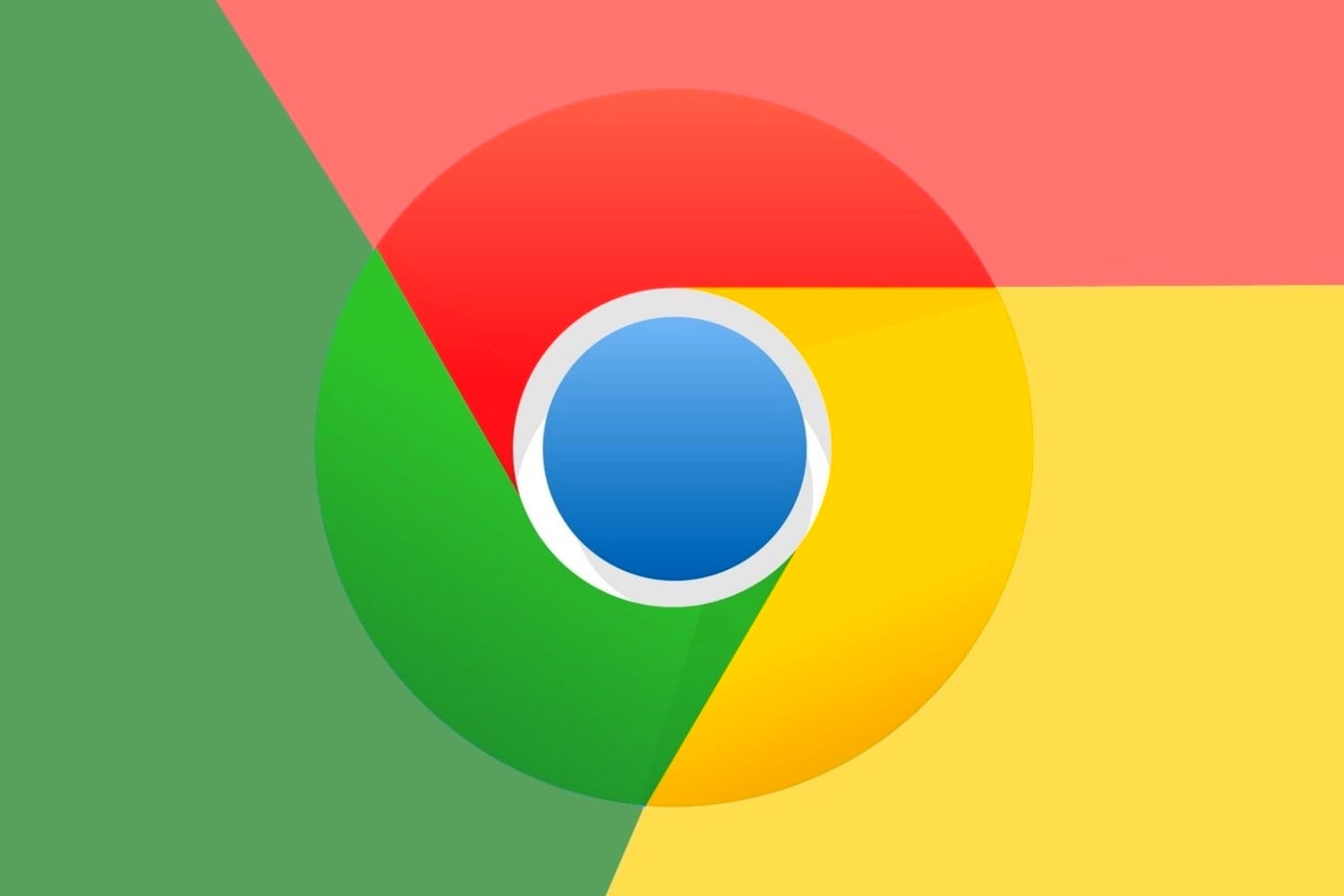
جیسا کہ نوٹ کیا گیا ہے 9to5Google، Android پر گوگل کروم اب ٹیبز کو بطور ٹیبل دکھاتا ہے۔ پہلے، اگر آپ نے دیکھا، تو کروم براؤزر کے اندر موجود ٹیبز عمودی کارڈ کی شکل میں ظاہر ہوتے تھے۔ یہ نہ صرف اس کے پیچھے موجود کارڈز کے مواد کے پیش نظارہ کو ظاہر ہونے سے روکتا ہے، بلکہ اگر آپ کے پاس دیگر ٹیبز کھلے ہیں تو ٹیبز کے ذریعے اسکرول کرنا بھی مشکل بنا دیتا ہے۔
گوگل کروم ٹیب گروپس - کس طرح استعمال کریں
نظارہ دیکھنے کے لئے ، "گرڈ ویو" پر جانے کے لئے ایڈریس بار کے آگے نمبر والے آئیکون پر بس کلک کریں۔ یہاں آپ ٹیبز کو چھوٹے چھوٹے مستطیل کے بطور دیکھ سکتے ہیں۔ اگر آپ دو یا زیادہ ٹیبوں کی گروپ بندی کرنا چاہتے ہیں تو صرف انھیں کھینچ کر ایک ٹیب پر ڈالیں۔
یہ بات بھی قابل دید ہے کہ یہ ٹیب گروپ کچھ عرصے سے کروم میں دستیاب ہے iOS... ویسے بھی ، آپ یہ سمجھنے کے لئے نیچے دی گئی تصاویر پر ایک نظر ڈال سکتے ہیں کہ ٹیبز کو کس طرح گروپ بنایا جائے اینڈرائڈ براؤزر کے اندر:
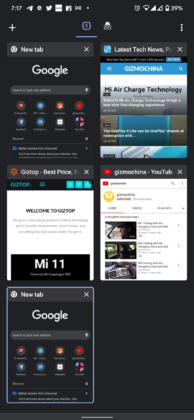
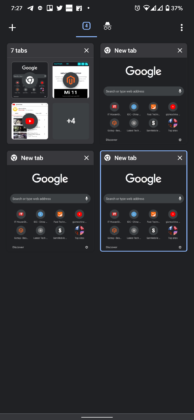
حسب معمول ، نیا ٹیب آئکن اوپری بائیں کونے میں + علامت کے بطور ظاہر ہوتا ہے۔ اس کے علاوہ ، اس اپ ڈیٹ میں پوشیدہ ٹیبز کی ساخت کو بھی تبدیل کردیا گیا ہے۔ پہلے ، یہ ٹیبز دائیں طرف الگ الگ نمودار ہوتی تھیں۔ ان تک رسائی کے ل to اب سب سے اوپر ٹوگل سوئچ موجود ہے ، جسے گرڈ کے بطور بھی دکھایا جاتا ہے۔
ٹیبز یا ٹیبز کے گروپ کو بند کرنے کے ل you ، آپ دائیں طرف "x" علامت استعمال کرسکتے ہیں ، یا ہمیشہ کی طرح بائیں / دائیں سوائپ کرسکتے ہیں۔ نوٹ کریں کہ اس سے گروپ کے پورے طور پر ٹیبز بند ہوجائیں گے ، لہذا اگر آپ کو پہلے سے کسی چیز کی ضرورت ہو تو گروپ کے اندر موجود ٹیبز کو ہٹانا یقینی بنائیں۔
کروم میں ٹیب گروپس کو کیسے غیر فعال کریں
نیز ، اگر کسی وجہ سے آپ کو یہ نیا گرڈ منظر پسند نہیں ہے تو ، آپ پرانی ترتیب پر واپس جاسکتے ہیں۔ ایسا کرنے کے لئے ، ٹیب کو کھولیں ، ایڈریس بار میں "Chrome: // جھنڈے" ٹائپ کریں اور انٹر دبائیں۔
یہاں سرچ بار میں "گرڈ" درج کریں اور آپ کو "ٹیب گرڈ لے آؤٹ" آپشن نظر آئے گا جو بطور ڈیفالٹ فعال ہے۔ اب اس پر کلک کریں اور غیر فعال پر کلک کریں۔ تبدیلی کا اثر دیکھنے کیلئے کروم کو دو بار دوبارہ شروع کریں۔
تاہم ، یہ تازہ کاری سرور کی طرف ہے اور سب تک پہنچنے میں تھوڑا وقت لگ سکتا ہے۔ اگر آپ "گرڈ ویو" استعمال کرتے رہتے ہیں یا پرانے فارمیٹ میں واپس آتے ہیں تو ہمیں تبصرے میں بتائیں۔



